Hoe iPhone-toegangscode te kraken
Weet je niet hoe je de iPhone-code moet kraken? Het is niet ongewoon om uw iPhone-toegangscode te vergeten, vooral als u verschillende toegangscodes moet instellen voor meerdere mobiele apparaten of als u uw iPhone lange tijd niet hebt gebruikt. Als het gaat om het maken van iPhone-telefooncode, laten we eens kijken naar de methoden die we hebben voorbereid.
Meestal probeer je eerst de toegangscode in te voeren om je iPhone te ontgrendelen. Als u echter tien keer achter elkaar de verkeerde toegangscode invoert, wordt uw iPhone uitgeschakeld en verschijnt het bericht ‘iPhone is uitgeschakeld, maak verbinding met iTunes’. Als u in dit geval een uitgeschakelde iPhone wilt ontgrendelen , is de enige optie deze herstellen. Het lijdt geen twijfel dat dit een dilemma is waar niemand van ons in wil verkeren. In deze handleiding wordt gedetailleerd uitgelegd hoe u uw iPhone kunt ontgrendelen of herstellen zonder toegangscode.
Tip 1. Kraak de code van je iPhone – via AnyUnlock
AnyUnlock is een professionele tool voor het ontgrendelen van iPhone-wachtwoorden die verschillende wachtwoordproblemen die u tijdens het gebruik tegenkomt, volledig kunt oplossen. Of u nu de schermtoegangscode, het Apple ID-wachtwoord of zelfs het iPhone-back-upwachtwoord moet kraken, AnyUnlock biedt u een eenvoudige en efficiënte oplossing om de volledige controle over uw iPhone terug te krijgen. De belangrijkste voordelen van AnyUnlock zijn onder meer:
- Diverse ontgrendelingsfuncties: AnyUnlock kan verschillende wachtwoordproblemen oplossen, waaronder Scherm-, Apple ID-, Schermtijd- en iPhone-back-upwachtwoorden, enz. Bovendien kan deze tool ook complexere problemen oplossen, zoals MDM-vergrendeling, iCloud-activeringsslot en SIM-kaartvergrendeling.
- Minimalistische bediening: u kunt uw wachtwoord in slechts drie stappen verwijderen, waardoor u tijd en energie bespaart. Dit maakt het gemakkelijker voor niet-technische gebruikers om aan de slag te gaan en vereenvoudigt de vervelende ontgrendelingsstappen.
- Uitgebreide functies: Naast de uitstekende ontgrendelingsfunctie kan AnyUnlock ook alle wachtwoorden op iOS-apparaten bekijken en exporteren, zodat gebruikers zich geen zorgen meer hoeven te maken over het gedoe van vergeten wachtwoorden.
- Veilig en betrouwbaar: Met AnyUnlock kunnen gebruikers eenvoudig wachtwoordproblemen oplossen zonder de beveiliging van apparaatgegevens in gevaar te brengen, waardoor de informatiebeveiliging van gebruikers volledig wordt beschermd.
Gratis downloaden voor alle windows & 100% veilig Gratis downloaden voor alle mac & 100% veilig
Gratis downloaden100% schoon & veilig
Nu kunt u AnyUnlock gratis downloaden en gebruiken. Lees de volgende stappen aandachtig door.
Stap 1: Voer AnyUnlock uit op uw pc> Selecteer de functie “Scherm ontgrendelen”.
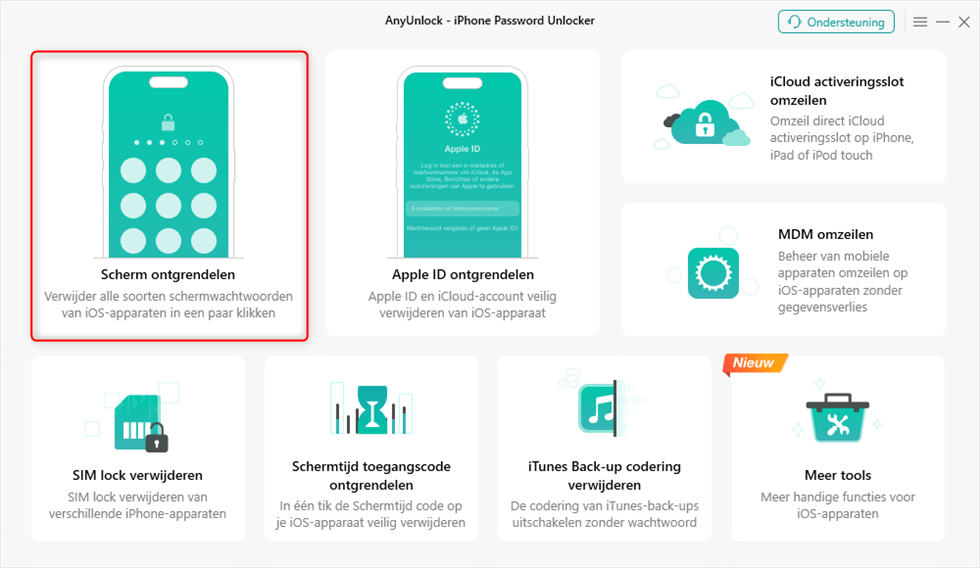
Scherm ontgrendelen
Stap 2: Nadat AnyUnlock uw iPhone heeft gedetecteerd, klikt u op de knop “Nu beginnen”.
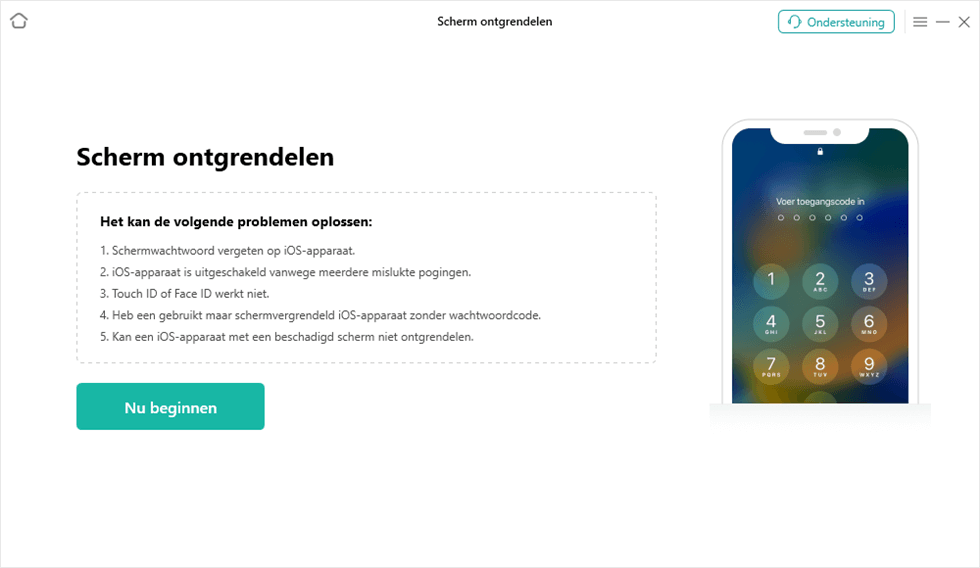
AnyUnlock – Sherm ontgrendelen – Nu beginnen
Stap 3: Volg de instructies op het scherm en klik op de knop “Downloaden” om de aangepaste iOS-firmware te verkrijgen.
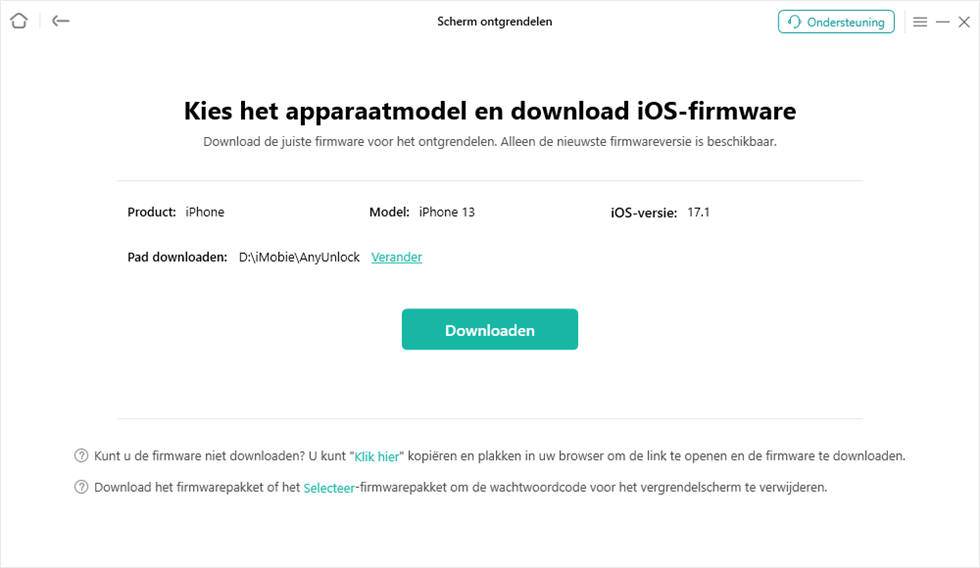
AnyUnlock – Sherm ontgrendelen -Downloaden
Stap 4: Zodra het downloaden van de firmware is voltooid, klikt u op de knop “Nu ontgrendelen”.
Tip 2. Code kraken vanaf iPhone – Via “Vind mijn iPhone”
Zoek mijn iPhone kan de iPhone zonder wachtwoord ontgrendelen. Met deze methode kunt u het vergrendelingsscherm van uw iPhone veilig verwijderen zonder een wachtwoord in te voeren. U kunt deze stappen volgen om Zoek mijn iPhone rechtstreeks op uw iPhone te openen. Lees de volgende stappen.
Stap 1: Bezoek icloud.com / find met uw computer of het iOS-apparaat van iemand anders en log in met uw Apple-inloggegevens.
Stap 2: U moet de optie “Alle apparaten” selecteren. Als Mijn iPhone is ingeschakeld op uw apparaat, wordt uw iPhone weergegeven > Klik op de locatie van uw keuze en selecteer de optie iPhone wissen.
Op dit punt worden alle gegevens, inclusief wachtwoorden, van uw iPhone verwijderd. Daarom kan dit proces de iPhone zonder code ontgrendelen.
Tip 3. Crack-code van iPhone – TikTok-methode
Er is een populaire korte video op TikTok die bijna 9 miljoen keer is bekeken en laat zien hoe je elk iPhone-model kunt ontgrendelen zonder wachtwoord of Face ID. Met deze methode hebben gebruikers vanuit het Control Center toegang tot de camera of rekenmachine van hun telefoon zonder Face ID te hoeven ontgrendelen.
Om deze virale methode op TikTok uit te proberen, kun je de volgende stappen volgen, wat een praktische oplossing kan zijn voor noodgevallen:
Stap 1: Veeg omlaag om het Controlecentrum te openen.
Opmerking: Voor oudere iPhones zoals iPhone 5, iPhone 6, iPhone 7 of iPhone 8 veegt u omhoog.
Stap 2: Schakel wifi, mobiele data, Bluetooth en mobiele data uit en schakel vervolgens de vliegtuigmodus in.
Stap 3: Open de Rekenmachine-app.
Stap 4: Draai de telefoon zijwaarts en ga naar de wetenschappelijke rekenmachinemodus > Voer “7+4” in en druk vervolgens op de EE-knop. Er wordt 280.000 weergegeven.
Stap 5: Gebruik de liggende modus, klik op de knop “IN”> klik op de knop “Rand”.
Stap 6: U kunt eenvoudig omhoog vegen om uw apparaat te ontgrendelen.
Met deze methode kunt u uw iPhone ontgrendelen via een reeks handelingen zonder een wachtwoord in te voeren of gezichtsherkenning te verifiëren.
Tip 4. iPhone-code kraken – DFU-modus
DFU-modus (Device Firmware Update) is een speciale modus op de iPhone waarmee u firmware- of software-updates kunt installeren. Het kan ook worden gebruikt om de toegangscode op de iPhone te omzeilen. Volg deze stappen om de toegangscode op de iPhone in de DFU-modus te omzeilen:
Stap 1: Sluit uw iDevice aan op de pc en start de iTunes-applicatie.
Stap 2: Schakel uw iPhone uit en houd de Home-knop en de Zij-/Aan/uit-knop 10 seconden ingedrukt.
Stap 3: Laat de zij-/aan/uit-knop los, maar blijf de thuisknop ingedrukt houden totdat iTunes de iPhone in de herstelmodus detecteert.
Stap 4: Als uw iDevice zich in de herstelmodus bevindt, kunt u iTunes gebruiken om uw iPhone te herstellen en de toegangscode te omzeilen.
Als u de DFU-modus gebruikt om de iPhone-toegangscode te omzeilen, worden alle gegevens van het apparaat gewist. Zorg ervoor dat u hiervan vooraf een back-up maakt.
Conclusie
Deze gids laat je kennismaken met een van de meest effectieve en populaire methoden voor het kraken van iPhone-codes. AnyUnlock is een bekroonde functiesoftware waarmee u uw iPhone zonder wachtwoord kunt ontgrendelen en die u direct na het downloaden en installeren kunt gebruiken. We hebben hun effectiviteit al eerder bewezen, en net als alle hierboven genoemde methoden zijn ze allemaal gebruiksvriendelijk, vereisen ze geen technische kennis en vertrouwen ze niet op Siri om je iPhone gemakkelijk te ontgrendelen. U kunt ook een van de bovenstaande iOS-ontgrendelingsmethoden kiezen, afhankelijk van uw specifieke behoeften.
Productgerelateerde vragen? Neem contact op met ons ondersteuningsteam voor een snelle oplossing >




